كيفية تنزيل الموسيقى على iPhone في عام 2025 بخمس طرق سهلة؟
كان الاستماع إلى الموسيقى هواية كثير من الناس. حسنًا ، ليس من المستغرب رؤية مدى الاسترخاء عند الاستماع إلى الموسيقى. لسوء الحظ ، الموسيقى ليست في متناول الجميع.
بادئ ذي بدء ، تحتاج إلى الحصول على الموسيقى من الإنترنت. يجب أن يكون لديك أيضًا حساب على منصة بث الموسيقى مثل Apple Music . لكن هل يجب أن تمتلك هذه الأشياء حقًا إذا كنت تريد الاستماع إلى الموسيقى؟
اكتشف كيف يمكنك الاستماع إلى الموسيقى بدون حساب Apple Music أو الاتصال بالإنترنت عن طريق التعلم كيفية تنزيل الموسيقى على iPhone من جهاز كمبيوتر. سأبدأ بالإجابة على السؤال الذي قد تطرحه الآن.
محتوى المادة الجزء 1. لماذا نحتاج إلى تنزيل الموسيقى على iPhone؟الجزء 2. كيفية تنزيل الموسيقى على iPhone؟الجزء 3. كيفية تنزيل الموسيقى من الكمبيوتر إلى iPhone بدون استخدام iTunes؟الجزء 4. ملخص
الجزء 1. لماذا نحتاج إلى تنزيل الموسيقى على iPhone؟
هناك عدة أسباب وراء حاجتك إلى معرفة كيفية تنزيل الموسيقى على iPhone دون استخدام iTunes. ليس فقط بسبب الأفضلية. يجب عليك أيضًا ملاحظة الفوائد الفعلية. لكن قبل ذلك ، هل يمكن فعل ذلك بالفعل؟
هل يمكنك تنزيل الموسيقى على iPhone؟
من الممكن معرفة كيفية تنزيل الموسيقى على iPhone. ما عليك سوى استخدام تطبيق أو Apple Music أو iTunes. يمكنك الحصول على التطبيق من متجر التطبيقات على جهاز iPhone الخاص بك. هناك العديد من التطبيقات التي يمكنها تنزيل الموسيقى على iPhone. بعضها تطبيقات مدفوعة بينما البعض الآخر مجاني.
لسوء الحظ ، من الصعب العثور على تطبيق موثوق به ويمكنه أداء وظيفته بشكل جيد. حتى أن هناك البعض الذي يخدعك بأموالك ، لذا أقترح عليك إجراء بعض الأبحاث مسبقًا.
فوائد تنزيل الموسيقى على iPhone
هناك العديد من الفوائد لتعلم كيفية تنزيل الموسيقى على iPhone. الفائدة الرئيسية هي أنك ستكون قادرًا على الابتعاد عن حماية DRM.
يتوافق DRM مع إدارة الحقوق الرقمية ويتحكم في كيفية استخدام المحتوى وتوزيعه. بمجرد معرفة كيفية تنزيل الموسيقى من iTunes إلى iPhone، ستتمكن من فعل ما تريد بهذه الموسيقى مثل نقلها إلى أجهزتك، مشاركتها مع الأصدقاء، وأكثر من ذلك.

الجزء 2. كيفية تنزيل الموسيقى على iPhone؟
هناك عدة طرق حول كيفية تنزيل الموسيقى على iPhone. في هذا الدليل ، ستتعرف على خمس من هذه الطرق. بعضها مجاني ، لكن البعض الآخر سيطلب منك دفع نقود. لنبدأ بالطرق التي تتطلب إنفاق المال.
الطريقة الأولى: تنزيل الموسيقى على iPhone مباشرة
هل يمكنني تنزيل الموسيقى على جهاز iPhone الخاص بي دون استخدام iTunes؟ نعم، يمكنك تعلم كيفية تنزيل الموسيقى على iPhone بسهولة بالغة. ومع ذلك، يجب أن تكون مشتركًا في Apple Music للقيام بذلك. هذا يعني أنه يتعين عليك دفع مبلغ معين من المال مقابل اشتراك Apple Music. على أي حال، فيما يلي الخطوات التي يتعين عليك اتباعها حول كيفية تنزيل الموسيقى على iPhone:
الخطوة 1. على جهاز iPhone الخاص بك، افتح Apple Music.
الخطوة 2. ابحث عن العنوان الذي تريد تنزيله.
الخطوة 3. اضغط على زر الإضافة الذي يمثله أيقونة الزائد (+). سيؤدي هذا إلى إضافة تلك الأغنية المعينة إلى مكتبتك.
الخطوة 4. ارجع إلى شاشة Apple Music الرئيسية وانتقل إلى مكتبتك.
الخطوة 5. حدد موقع الأغنية التي أضفتها للتو.
الخطوة 6. هذه المرة، اضغط على زر التنزيل.
هذه هي طريقة تنزيل الموسيقى على iPhone مباشرة. لهذه الطريقة ، تحتاج إلى اشتراك Apple Music واتصال ثابت بالإنترنت.
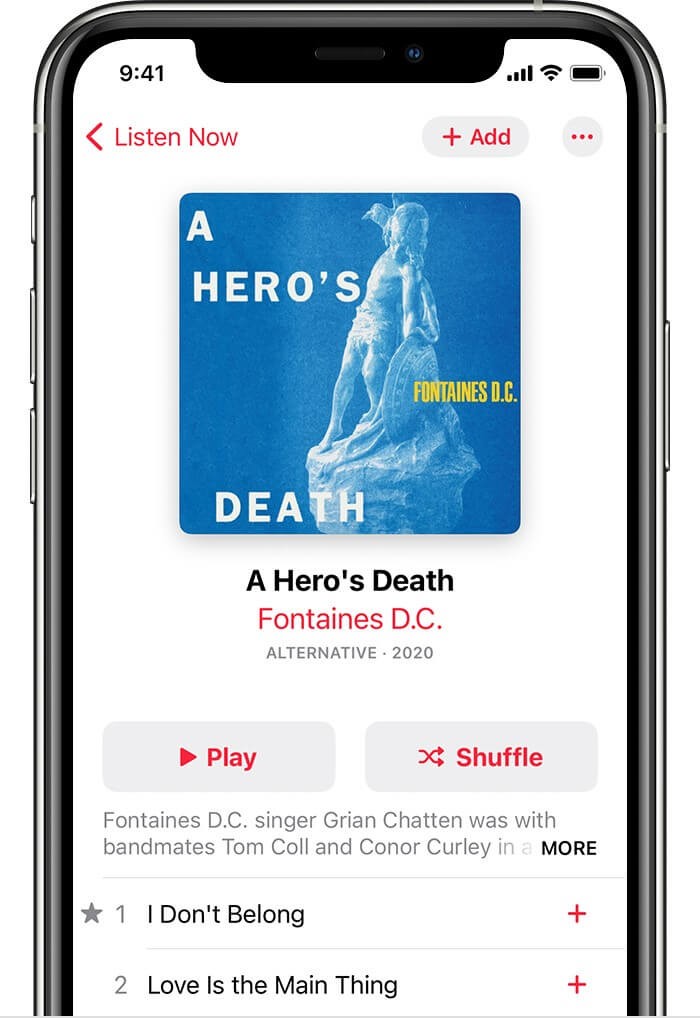
الطريقة الثانية: قم بتنزيل الموسيقى على iPhone باستخدام iTunes
لديك أيضًا خيار تنزيل جميع الأغاني التي اشتريتها باستخدام iTunes. هذا سهل للغاية ، لكنك ستحتاج إلى إنفاق المال لشراء الأغاني التي تريد تنزيلها.
بالإضافة إلى ذلك ، لا يمكنك التحكم في الأغاني التي يتم تنزيلها. سيتم تنزيلها جميعًا مما قد يؤدي إلى تنفيس بيانات هاتفك المحمول ، إذا كان هذا هو ما تستخدمه. على أي حال ، إليك خطوات كيفية تنزيل الموسيقى على iPhone باستخدام iTunes:
الخطوة 1. على جهاز الكمبيوتر الخاص بك، افتح برنامج iTunes.
الخطوة 2. الآن من شريط القائمة الموجود أعلى النافذة، انقر فوق المتجر.
الخطوة 3. حدد ترخيص هذا الكمبيوتر من القائمة المنسدلة.
الخطوة 4. أدخل بيانات اعتماد تسجيل الدخول إلى حساب Apple الخاص بك وانقر فوق "تفويض".
الخطوة 5. سيتم نقلك إلى قائمة المتجر. انقر فوق "تم الشراء" من الشريط الجانبي الأيسر.
الخطوة 6. أخيرًا، حدد تنزيل المشتريات السابقة.
سيؤدي هذا إلى تنزيل جميع المشتريات التي قمت بها. هذا سهل للغاية ، لكن ليس لديك سيطرة وتحتاج إلى شراء الأغاني بشكل فردي ، على عكس عندما يكون لديك اشتراك في Apple Music.
الطريقة الثالثة: أضف الموسيقى إلى iPhone من متجر iTunes
إذا كنت لا ترغب في تنزيل جميع الأغاني التي اشتريتها ، فلديك خيار تحديد الأغاني ، لكن هذا سيستغرق بعض الوقت. بالنسبة لهذه الطريقة ، لا يتعين عليك الدفع مقابل اشتراك Apple Music ، ولكنك ستحتاج إلى الدفع مقابل كل أغنية تقوم بتنزيلها. فيما يلي خطوات كيفية تنزيل الموسيقى مباشرة إلى iPhone مجانًا من متجر iTunes:
الخطوة 1. على جهاز iPhone الخاص بك، افتح متجر iTunes.
الخطوة 2. في الجزء السفلي من التطبيق، اضغط على خيار الموسيقى.
الخطوة 3. حدد عنوان الأغنية التي تريد شراءها وتنزيلها.
الخطوة 4. بمجرد تحديد موقعها، حدد تلك الأغنية.
الخطوة 5. سيتم نقلك إلى شاشته. اضغط على السعر بجانب صورة الأغنية.
الخطوة 6. قم بتسجيل الدخول إلى حساب Apple الخاص بك وقم بتأكيد عملية الشراء.
ملحوظة: تأكد من أن حساب Apple الخاص بك متصل بطريقة مصرفية مثل بطاقة الائتمان أو بطاقة الخصم أو حساب PayPal.
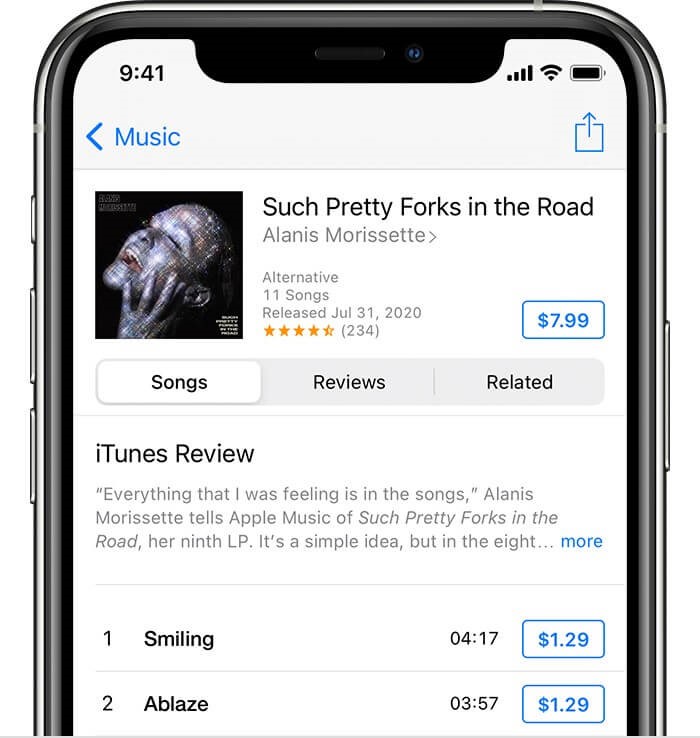
الطريقة الرابعة: قم بتنزيل الموسيقى على iPhone عبر Spotify
وبالمثل، على غرار Apple Music، وخدمات بث الموسيقى الأخرى التابعة لجهات خارجية، مثل Spotify، يتمتع بشعبية واسعة بين مستخدمي iOS. بعد تثبيت مثل هذه التطبيقات على جهاز iPhone الخاص بك، يمكنك الحصول على القدرة على تنزيل الموسيقى مباشرة داخل التطبيق، بشرط أن يكون لديك خطة اشتراك. اسمحوا لي أن أوضح هذا باستخدام Spotify كمثال.
لتنزيل الموسيقى على جهاز iPhone الخاص بك باستخدام Spotify، اتبع الخطوات التالية:
الخطوة 1: انتقل إلى قائمة التشغيل أو الألبوم الذي ترغب في تنزيله على جهاز iPhone الخاص بك.
الخطوة 2: اضغط على أيقونة التنزيل لبدء تنزيل الأغاني.
الخطوة 3: بمجرد أن يتحول الرمز إلى اللون الأخضر، فهذا يشير إلى أن عملية التنزيل قد اكتملت بنجاح.
الجزء 3. كيفية تنزيل الموسيقى من الكمبيوتر إلى iPhone بدون استخدام iTunes؟
لديك بالتأكيد أسئلة مثل هل يمكنني تنزيل الموسيقى على جهاز iPhone الخاص بي دون استخدام iTunes؟ ليس هناك شك في أنه يمكنك تنزيل الموسيقى من جهاز الكمبيوتر الخاص بك إلى هاتفك دون استخدام iTunes.
TuneSolo محول ابل الموسيقى هو برنامج مصمم للتعرف على المعلومات من iTunes لتحويل وتنزيل محتوياته. وتشمل هذه الكتب الصوتية والبودكاست والأغاني. أصبح هذا ممكنًا من خلال جمع البيانات الوصفية من iTunes وتحويلها إلى ملفات حقيقية.
يمكن للمستخدمين تنزيل الملفات باستخدام TuneSolo بدون اشتراك Apple Music حتى يتمكنوا من ذلك استمع إليهم في المستقبل بدون الإنترنت. ينطبق هذا على أجهزة مثل iPod وiPhone وZune وXbox وPSP وحتى Android. الآن، يمكنك النقر فوق الزر الآمن أدناه لتجربته مجانًا لتنزيل مسارات Apple المفضلة لديك على جهاز iPhone الخاص بك.
ملاحظات: نوصيك بالمحاولة النسخة الجديدة of Tunesolo Apple Music Converter لأن الأداة لم تعد تتطلب المزامنة مع iTunes لمعالجة تحويل الموسيقى دون اتصال بالإنترنت بعد الآن! لدينا مشغل ويب Apple Music مدمج لجعل التحويل والتنزيل أكثر سهولة! قد يحتاج المستخدمون إلى تسجيل الدخول باستخدام معرف Apple الخاص بهم لمواصلة عمليات البحث عن الموسيقى وتحويلها.
مع كل ما يقال، يجب أن تعلم أن هذا البرنامج قوي. الآن بعد أن تمت تسوية ذلك، فلنتابع الخطوات الفعلية حول كيفية استخدامه لتنزيل الموسيقى على iPhone:
الخطوة 1. اختر Apple Music Songs
تأكد من تثبيت iTunes على جهاز الكمبيوتر الخاص بك. بعد التحقق ، افتح Apple Music Converter على الكمبيوتر. سترى قائمة في الصفحة الرئيسية للبرنامج. حدد الأغاني التي تريد تنزيلها / تحويلها من هذه القائمة.

الخطوة 2. تغيير إعدادات الإخراج
أسفل القائمة ، سترى قسمًا يسمى إعدادات الإخراج. هنا يمكنك تغيير الإعدادات مثل التنسيق والجودة والترميز والمزيد. فقط قم بتغييرها بالطريقة التي تريدها

الخطوة 3. قم بتنزيل / تحويل Apple Music
بعد تغيير الإعدادات ، يجب أن تكون قادرًا على تحويلها بالنقر فوق الزر "تحويل". سيبدأ هذا التحويل وسيستغرق بعض الوقت. فقط انتظر حتى تنتهي.
الجزء 4. ملخص
ليس عليك أن تتعلم كيفية تنزيل الموسيقى على iPhone للاستمتاع بالموسيقى. ومع ذلك ، فإنه سيوفر لك تجربة استماع أفضل للموسيقى. لذا ، لو كنت مكانك ، كنت سأقوم بتنزيل الموسيقى الخاصة بي على iPhone على الفور.
يرجع هذا أيضًا إلى حقيقة أنه قد تكون هناك مشكلات تحدث داخل Apple Music في المستقبل. مع ذلك ، تأكد دائمًا من إعداد نسخة احتياطية عن طريق تنزيل مجموعة الموسيقى الخاصة بك.